BIM5D实训操作手册
BIM5D实训操作手册

BIM5D实训操作手册BIM5D操作流程任务一:模型管理(30分钟)任务描述:背景:业主方要求采用BIM技术进行项目管理,业主提供了BIM模型,要求对建筑BIM模型进行审核,以确保高效的组织施工。
你作为本项目主体结构工长,要做好施工前的准备工作,其中一项为审查施工图纸,修正图纸中的错误。
为此你做充分的准备,将以工程模型对项目组成员讲解工程概况,并对项目中较复杂的坡道、排水沟、积水坑相关部位采用剖切的方式进行讲解,如下图所示:请制做剖面图操作步骤:一、新建项目打开一个BIM5D的软件并新建项目打开界面:新建后界面注意:在新建的界面内包含的基础数据、模型管理、技术应用、商务应用及碰撞检查5个方面的内容即是广联达BIM5D的内容从这五个方面我们将对整个项目的施工进行分析。
二、导入相应的模型文件所需文件:igms格式的BIM5D模型文件任务内容:按照不同专业,分别上传土建、结构、机电的模型文件。
第一步:打开【模型管理】模块中的【模型文件】,然后点击【新建分组】(实现按专业管理模型文件;相同的可以在分组下点击【新建子分组】按钮,进行专业模型细化管理。
)建立土建、结构、机电三个分组。
第二步:点击专业名称,在该名称下点击【添加模型】来添加相应的模型文件(分别按照专业找到相应的模型文件)土建模型名称为广联达办公大厦GCL10,钢筋模型为广联达办公大厦ggj,其他为安装专业模型文件。
第三步:添加相应的土建模型文件三、模型浏览关联完模型文件之后,进入到模型浏览的界面并在楼层中选择一层或是几层的楼层模型显示。
(一)模型浏览界面的切面功能以基础层为例绘制一个竖直的切面并进行相应的切面操作第一步:打开【模型浏览】界面,点开楼层【区域-1】的下拉列表,选择基础层的模型,(在操作过程中关闭不相关的部分模块,能够更好的进行操作。
)第二步:点击“创建一个竖直切面”或“创建一个水平切面”的按钮,选择相应的角度或是调整切面来绘制对应的切面。
7.bim5d施工模拟

七.施工模拟使用背景独立或者以其他专业为参照物,制作专项方案动画模拟视频,可以从不同的角度、距离,展示不同楼层、不同专业、不同系统的施工进度,也可展示计划时间和实际时间的计划工况对比,并可以对视频中的问题或内容进行标注。
然后将专项方案动画模拟的结果输出为视频,项目上的人可直接在移动终端上查看,核对专项方案是否合理。
主要内容:1、进度2、方案模拟3、直接模拟4、视图5、工况设置6、导出视频7、轴网显示、漫游、按路线行走等功能1.进度计划1.1导入进度计划备注:本机需要安装projct2010\2013软件,才能正常导入计划文件1.2查询计划输入需要查询的进度计划名称,点击搜索,显示过滤出的计划1.3清除点击清除按钮显示全部进度计划1.4进度计划显示级别根据所选择的展开级别显示进度计划编辑计划Project软件打开导入的进度计划文件,编辑后关闭软件,编辑的内容会保存回5D软件中1.5任务状态统计统计进度计划的进度情况1.6过滤显示系统默认为不过滤,选择【自定义过滤】-过滤条件,确定后显示需要的进度1.7进度关联模型进度关联模型有两种方式,属性关联和手工关联。
属性关联(1)选中需要关联的进度计划后点击进度关联模型(2)选择显示方案(3)选择进度需要关联到的模型(4)点击【关联】关联成功后,关联标志列会显示①点击下一条任务或上一条任务时,进度计划会自动跳到下一条或上一条进度任务手工关联(1)点击进度关联模型,在弹出的对话框中选择手工关联(2)选择需要关联的模型(3)关联备注:点击确定后选择集显示被关联的构件(4)取消关联1.8选中任务模型选择已关联的进度计划,勾选,被关联的构件在模型中蓝色线框模式显1.9显示前置后置任务进度计划勾选【前置后置】,显示该任务的上一个任务和下一个任务1.10打开/关闭进度计划在视图下,勾选进度计划则显示,不勾选不显示2方案模拟2.1模拟方案管理添加模拟方案,选中/切换模拟方案,就可以在该方案下创建不同的视口,在每个视口下,根据不同的需求创建动画。
广联达BIM5D培训课表003

BIM审图 自由练习 网页端、手机端的应用 巨匠模型整合 自由提问
时间分配(min) 30 30 30 30 15 15 10 20 30 10 10
第1天培训流程大纲
11月19日 PPT讲解
培训内容及掌握重点
软件界面讲解+初始设置
自由练习 模型导入(实体、场地、其他)
下午 (13:0017:00)
240min
自由练习 课间休息 模型预览 自由练习 自动排砖
自由练习
漫游行走
自由练习
流水划分
自由练习
进度与流水段关联
晚上 (18:0021:00)
180min
20 20 视口 自由练习 工况设置
自由练习
时间分配(min) 40 15 15 25 20 15 15 20 15 15 20 25
11月20日
下午 (13:0017:00) 240min
25
25
30
30 10 10 20 15
晚上 (18:0021:00) 180min
15
第2天培训流程大纲
6.bim5d流水视图

六、流水视图业务背景:创建流水段,并且以流水段的维度对流水段进行管理和查看形象进度1、创建流水段操作步骤:1.1在【流水段】页签选择对应单体1.2 再点击自定义分类,弹出新建分组注:新建分组时可以按自定义建立,也可以按标高建立1.3 按楼层分组,选择【分组名称、专业、楼层】后,点击确定,分组创建成功1.4 按自定义建立,选择【分组名称、专业】,勾选【自定义】后,点击确定,分组创建成功1.5 选中按楼层创建的分组,点击【新建流水段】,弹出流水段创建窗体在流水段创建窗体中,输入流水段名称,绘制流水段范围,点击构件类型前面的小锁后,【确定】,流水段创建成功1.5.1 画洞点击,在绘制的流水段线框上绘制洞口范围1.5.2 编辑流水段线框,点击选择要编辑的流水段线框边线,拖动边线即可对流水段范围进行编辑。
1.5.3选择流水段线框,点击,在流水段列表中选择流水段,点击【保留】或【覆盖】,流水段线框复制成功1.5.4删除流水段线框点击,选择要删除的流水段线框,点击或按Delete键删除1.5.5流水段显示设置点击,选择要设置的流水段,调整颜色、线型、线宽,确定即可1.5.6关联结果关联后,可在关联结果页签查看关联的图元;未关联,该页面不显示;双击关联结果上图元名称,可定位到模型,查看该图元属性。
在关联结果上右键,点击【选择同名称图元】、【选择同类型图元】,可以快速选中图元;关联结果也支持模糊查看。
1.5.7 西南等轴测、材质贴图、平移、旋转、放大、缩小、全屏,使用方法同其他模块1.5.8 确定并新建点击【确定并新建】,可以连续新建流水段1.5.9 关联点击【关联】,进行关联1.5.10 关闭点击【关闭】,关闭窗口1.5.11 视图点击【视图】,可以控制【构件类型、CAD 图纸管理、属性、图元树】窗体的显示1.5.12 cad 图纸管理点击添加图纸,选择图纸后,确定,图纸载入成功。
图纸载入成功后,可以有如下操作:①点击【自定校正】,软件自动移动图纸位置和模型位置相近。
BIM5D使用手册

BIM5D操作流程任务一:模型管理(30分钟)任务描述:背景:业主方要求采用BIM技术进行项目管理,业主提供了BIM模型,要求对建筑BIM 模型进行审核,以确保高效的组织施工。
你作为本项目主体结构工长,要做好施工前的准备工作,其中一项为审查施工图纸,修正图纸中的错误。
为此你做充分的准备,将以工程模型对项目组成员讲解工程概况,并对项目中较复杂的坡道、排水沟、积水坑相关部位采用剖切的方式进行讲解,如下图所示:请制做剖面图操作步骤:一、新建项目打开一个BIM5D的软件并新建项目打开界面:新建后界面注意:在新建的界面内包含的基础数据、模型管理、技术应用、商务应用及碰撞检查5个方面的内容即是广联达BIM5D的内容从这五个方面我们将对整个项目的施工进行分析。
二、导入相应的模型文件所需文件:igms格式的BIM5D模型文件任务内容:按照不同专业,分别上传土建、结构、机电的模型文件。
第一步:打开【模型管理】模块中的【模型文件】,然后点击【新建分组】(实现按专业管理模型文件;相同的可以在分组下点击【新建子分组】按钮,进行专业模型细化管理。
)建立土建、结构、机电三个分组。
第二步:点击专业名称,在该名称下点击【添加模型】来添加相应的模型文件(分别按照专业找到相应的模型文件)土建模型名称为广联达办公大厦GCL10,钢筋模型为广联达办公大厦ggj,其他为安装专业模型文件。
第三步:添加相应的土建模型文件三、模型浏览关联完模型文件之后,进入到模型浏览的界面并在楼层中选择一层或是几层的楼层模型显示。
(一)模型浏览界面的切面功能以基础层为例绘制一个竖直的切面并进行相应的切面操作第一步:打开【模型浏览】界面,点开楼层【区域-1】的下拉列表,选择基础层的模型,(在操作过程中关闭不相关的部分模块,能够更好的进行操作。
)第二步:点击“创建一个竖直切面”或“创建一个水平切面”的按钮,选择相应的角度或是调整切面来绘制对应的切面。
下面以绘制竖直的切面为例介绍其相应的功能:第三步:点击“移动选中的界面”的按钮,用鼠标的左键点击竖直的切面即可以移动切面的位置,可以看到不同剖面的结构。
BIM5D实训操作手册最终版

BIM5D操作流程任务一:模型管理(30分钟)任务描述:背景:业主方要求采用BIM技术进行项目管理,业主提供了BIM模型,要求对建筑BIM 模型进行审核,以确保高效的组织施工。
你作为本项目主体结构工长,要做好施工前的准备工作,其中一项为审查施工图纸,修正图纸中的错误。
为此你做充分的准备,将以工程模型对项目组成员讲解工程概况,并对项目中较复杂的坡道、排水沟、积水坑相关部位采用剖切的方式进行讲解,如下图所示:请制做剖面图操作步骤:一、新建项目打开一个BIM5D的软件并新建项目打开界面:新建后界面注意:在新建的界面内包含的基础数据、模型管理、技术应用、商务应用及碰撞检查5个方面的内容即是广联达BIM5D的内容从这五个方面我们将对整个项目的施工进行分析。
二、导入相应的模型文件所需文件:igms格式的BIM5D模型文件任务内容:按照不同专业,分别上传土建、结构、机电的模型文件。
第一步:打开【模型管理】模块中的【模型文件】,然后点击【新建分组】(实现按专业管理模型文件;相同的可以在分组下点击【新建子分组】按钮,进行专业模型细化管理。
)建立土建、结构、机电三个分组。
第二步:点击专业名称,在该名称下点击【添加模型】来添加相应的模型文件(分别按照专业找到相应的模型文件)土建模型名称为广联达办公大厦GCL10,钢筋模型为广联达办公大厦ggj,其他为安装专业模型文件。
第三步:添加相应的土建模型文件三、模型浏览关联完模型文件之后,进入到模型浏览的界面并在楼层中选择一层或是几层的楼层模型显示。
(一)模型浏览界面的切面功能以基础层为例绘制一个竖直的切面并进行相应的切面操作第一步:打开【模型浏览】界面,点开楼层【区域-1】的下拉列表,选择基础层的模型,(在操作过程中关闭不相关的部分模块,能够更好的进行操作。
)第二步:点击“创建一个竖直切面”或“创建一个水平切面”的按钮,选择相应的角度或是调整切面来绘制对应的切面。
下面以绘制竖直的切面为例介绍其相应的功能:第三步:点击“移动选中的界面”的按钮,用鼠标的左键点击竖直的切面即可以移动切面的位置,可以看到不同剖面的结构。
BIM5D应用点及应用流程
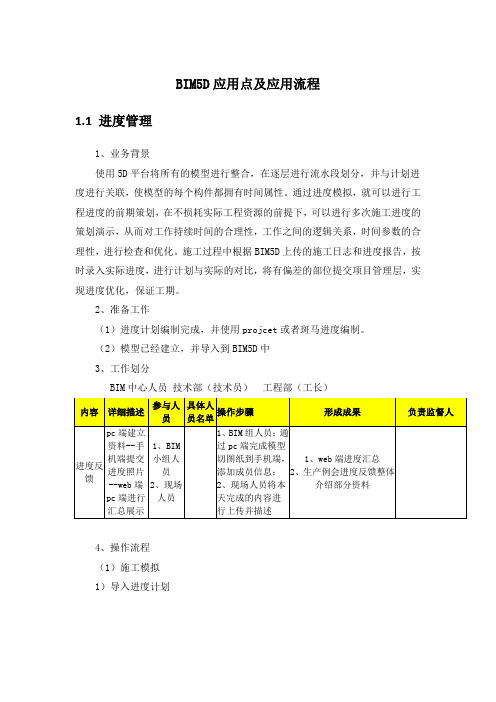
BIM5D应用点及应用流程1.1 进度管理1、业务背景使用5D平台将所有的模型进行整合,在逐层进行流水段划分,并与计划进度进行关联,使模型的每个构件都拥有时间属性。
通过进度模拟,就可以进行工程进度的前期策划,在不损耗实际工程资源的前提下,可以进行多次施工进度的策划演示,从而对工作持续时间的合理性,工作之间的逻辑关系,时间参数的合理性,进行检查和优化。
施工过程中根据BIM5D上传的施工日志和进度报告,按时录入实际进度,进行计划与实际的对比,将有偏差的部位提交项目管理层,实现进度优化,保证工期。
2、准备工作(1)进度计划编制完成,并使用projcet或者斑马进度编制。
(2)模型已经建立,并导入到BIM5D中3、工作划分BIM中心人员技术部(技术员)工程部(工长)4、操作流程(1)施工模拟1)导入进度计划2)任务关联模型进度关联模型有两种方式,自动关联和手工关联。
自动关联:a.选中需要关联的进度计划后点击进度关联模型b.选择显示方案c.选择进度需要关联到的模型d.点击【关联】关联成功后,关联标志列会显示手动关联:a.点击进度关联模型,在弹出的对话框中选择手工关联b.选择需要关联的模型c.关联3)工况设置显示不同工况,包括临建设施、施工前准备阶段等4)模拟方案可以添加多种动画,如相机动画、文字动画、图片动画、显隐动画以及路径动画等。
5)视频播放及导出(2)形象进度在5D中设置现象进度(3)进度跟踪手机端提供进度跟踪功能,可以记录施工现场的天气、工人数量、工种信息等。
(4)施工日志上传BIM5D协筑手机端,进行每天施工日志的上传提交,便于5D进度管理人员进行实际时间的录入工作。
5、结果及用途(1)周例会上,改变以往汇报材料汇报进度情况的方式,可以通过BIM模型及动画模拟的方式更直观的展示本周施工进度情况,利用不同颜色的显示设置,以及通过多个视口完成实际时间,计划时间,实际与计划对比完成不同方式,形象的展示施工进度情况。
2019-BIM实训指导书

本次实训包括知识串讲、实训指导、大作业三个环节。通过关键知识的串讲,回顾在《水工CAD及BIM设计》课程中所学的知识;通过实训指导,熟练掌握各自常见建模方法及技巧,并解答疑难问题;通过大作业,培养工程项目建模整体概念,将所学单个建模技巧融会贯通。
其中,大作业分为两个部分,第一个部分是房建工程建模,要求结合指导老师讲解,独自完成别墅建模;第二个部分是进阶建模,要求组队合作完成。
上机
0.5
4
14
应用注释
上机
1.0
8
15
剖面图深化及详图设计
上机
0.5
4
16
布图与打印
上机
1.0
8
17
族与项目样板
上机
1.0
8
六、实训工程基本资料
1.房建工程案例(个人独自完成建模任务)
该项目为地上两层钢筋混凝土结构,独立基础,是比较常见的结构形式。建筑总面积为281.9m²,高度为6.94m,项目总体较齐全,体量不大,适合练习。
三、实训纪律
本课程实训地点安排在校内机房,同学们要求每天固定时间到达机房进行答疑。除指定的时间外,应充分利用课余时间加强练习。
实训机房开放时间:周一至周五:上午8:00-12:00,下午2:00-5:00
四、实训成果及考核
1.实训成果包括实训日记(日志),1500字左右的实训报告;
2.指导老师根据学生实训中的表现、实训笔记(日志)及实训报告等成果,通过综合考查评定学生的成绩;
3.实训日记要求记录每日实训内容及建模进展;
4.实训报告要求具有个性,图文并茂,包括实训内容简述及心得体会等,如有雷同现象,成绩作不及格处理。
五、实训安排
序号
BIM5D实训操作手册

BIM5D操作手册任务一:项目资料任务描述:在BIM应用过程中需要对项目进行基础数据录入及对多专业模型进行管理;根据项目的基本内容,在BIM系统中导入多专业模型并进行相应的基础数据录入项目资料中包含【项目概况、单体楼层、机电系统设置、模型导入、图纸录入、变更登记、施工单位】等基础数据,基于BIM系统应用时需对基本数据进行简单的录入。
操作步骤:一、新建项目打开一个BIM5D的软件并新建项目打开界面:点击“新建工程”按钮后会弹出“设置向导”的界面,即输入相关的工程信息,如下:设置向导完成后,即进入新建工程的主页面:注意:在新建的界面内包含的基础应用、技术应用、商务应用及碰撞检查4个方面的内容即是广联达BIM5D的内容,从这四个方面我们将对整个项目的施工进行分析。
二、导入相应的模型文件所需文件:igms格式的BIM5D模型文件任务内容:按照不同专业,分别上传土建、结构、场地布置的模型文件。
第一步:打开菜单栏中的【模型导入】,然后点击【新建分组】(实现按专业管理模型文件;相同的可以在分组下点击【新建子分组】按钮,进行专业模型细化管理。
)建立土建、结构、机电三个分组。
第二步:点击专业名称,在该名称下点击【添加模型】来添加相应的模型文件(分别按照专业找到相应的模型文件)土建模型名称为【广联达办公大厦BIM5D标准工程.GCL10】,钢筋模型为【广联达办公大厦ggj】。
第三步:添加相应的土建模型文件第四步:点击【场地模型】页签,进入场地模型载入界面,新建三个不同阶段场地模型分组,即基础、主体、装修施工阶段,点击添加模型分别载入三个阶段场地模型,如下图所示最后,完成模型导入。
三、调整实体及场地模型位置任务内容:使实体模型和场地模型进行基准点对应。
第一步:重新回到实体模型界面,选择实体模型,点击模型预览,如下图所示,进入模型预览界面第二步:在模型预览界面,勾选全部楼层,显示出全部实体模型;点击施工场地,选择任意一个施工阶段的场地模型,使场地模型也同时显示。
bim操作手册

bim操作手册Building Information Modeling(BIM)是一种在建筑、工程和建设领域中广泛应用的数字化设计和协作技术。
BIM不仅仅是一个软件工具,更是一种整合信息、协同工作的过程和方法。
在BIM中,建筑模型是核心,包含了项目中所有相关信息,从设计阶段到建设和维护阶段。
以下是关于BIM操作的详细介绍:### 1. **BIM的基本概念:**-**三维模型:** BIM模型是一个三维数字化表示的建筑或基础设施项目,包括建筑的几何形状、构件属性和关联信息。
-**信息丰富:** BIM不仅仅是几何形状的表示,还包括关于建筑构件的属性信息、成本、进度、能源性能等方面的数据。
-**协同工作:** BIM允许多个团队成员同时协同工作,通过集成数据,提高设计和施工的效率。
### 2. **BIM的操作流程:**- **项目规划:** 在BIM项目开始之前,需要明确项目的目标、阶段、各个团队的职责等。
规划阶段也包括建立项目文件夹结构、标准模板等。
- **模型创建:** 利用BIM软件(如Revit、Archicad等)创建建筑、结构和机电等模型。
模型应包含几何形状、构件属性、关联信息等。
-**协同设计:** 各个设计团队可以在同一BIM模型中协同工作,实现实时协同编辑。
这有助于在设计阶段发现和解决问题。
-**构建和施工:** BIM模型提供了准确的构建信息,可以直接用于施工图的生成。
施工阶段可用于4D(时间)、5D(成本)的协同。
### 3. **BIM的关键功能和操作技巧:**- **参数化设计:** 使用BIM软件中的参数化工具,可以创建灵活、可调整的设计。
这有助于在设计过程中更容易地进行变更和调整。
-**族创建:** BIM软件中的族是可重复使用的构件,可以通过创建自定义族来满足特定项目的需求。
- **视图和剖面:** 利用BIM软件创建多个视图和剖面,以便于不同项目成员更好地理解设计和施工细节。
03-BIM5D实训任务解析

作为项目上工程部管理人员,要对现场的进度进行跟踪并根据施工总进度计划及时调整,通过运用 BIM5D,查询计划时间与实际时间的对比,进行施工进度的过程跟踪管理
要求: 1、能够根据编制项目工程实际开始时间,提取任务状态统计,及时作出进度调 整
任务八:进度管控
• 软件功能讲解: 关键功能点: 1、实际进度管理 2、实际进度预警 3、任务状态统计
对接广联达算量系列产品 兼容Revit、MagiCAD、Tekla
承载进度、成本、资源等重要信息
明确划分施工流水及工作界面 直观动态的控制项目资源与组织进程
实时的、准确的提供核心工程量和资源量信息
软件介绍
• 广联达BIM5D特点 开放 • • • • • 广联达算量 Revit Tekla MagiCAD IFC 专业 • 基于时间及工况 • 关注场地、措施、 施工机械 • 关注进度、资源、 成本 协作 • 基于云平台 • 文档权限 • 工作管理
目录
工程概况
软件介绍
课程内容
任务实施
任务总结
工程概况
广联达办公大厦
目录
工程概况
软件介绍
课程内容
任务实施
任务总结
软件介绍
• 广联达BIM5D
—— 基于BIM的施工项目管理工具
通过BIM模型集成进度、预算、资源、施工组织等关键信息,对施工过程进行模拟,及 时为施工过程物资、商务、进度、生产等重要环节提供准确的界面切分、资源消耗、技 术要求等核心数据,提升沟通和决策效率,从而达到节约时间和成本,提升项目管理质 量的目的。
练习:
操作过程参见:
《BIM5D实训操作手册》 练习时间:10分钟
BIM5D实训操作手册最终版
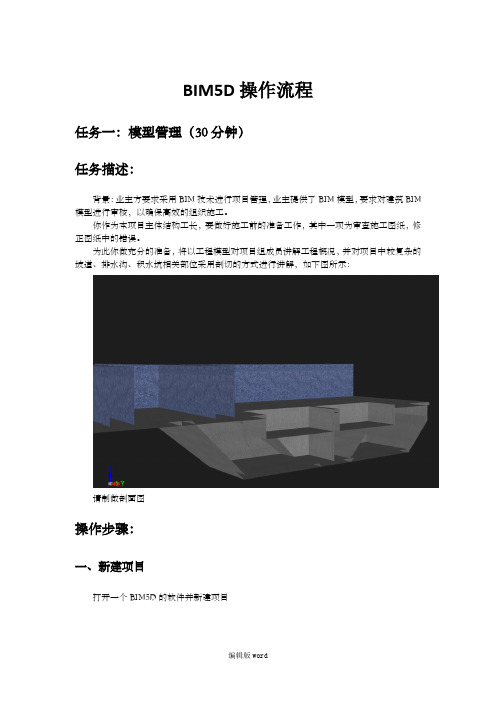
BIM5D操作流程任务一:模型管理(30分钟)任务描述:背景:业主方要求采用BIM技术进行项目管理,业主提供了BIM模型,要求对建筑BIM 模型进行审核,以确保高效的组织施工。
你作为本项目主体结构工长,要做好施工前的准备工作,其中一项为审查施工图纸,修正图纸中的错误。
为此你做充分的准备,将以工程模型对项目组成员讲解工程概况,并对项目中较复杂的坡道、排水沟、积水坑相关部位采用剖切的方式进行讲解,如下图所示:请制做剖面图操作步骤:一、新建项目打开一个BIM5D的软件并新建项目打开界面:新建后界面注意:在新建的界面内包含的基础数据、模型管理、技术应用、商务应用及碰撞检查5个方面的内容即是广联达BIM5D的内容从这五个方面我们将对整个项目的施工进行分析。
二、导入相应的模型文件所需文件:igms格式的BIM5D模型文件任务内容:按照不同专业,分别上传土建、结构、机电的模型文件。
第一步:打开【模型管理】模块中的【模型文件】,然后点击【新建分组】(实现按专业管理模型文件;相同的可以在分组下点击【新建子分组】按钮,进行专业模型细化管理。
)建立土建、结构、机电三个分组。
第二步:点击专业名称,在该名称下点击【添加模型】来添加相应的模型文件(分别按照专业找到相应的模型文件)土建模型名称为广联达办公大厦GCL10,钢筋模型为广联达办公大厦ggj,其他为安装专业模型文件。
第三步:添加相应的土建模型文件三、模型浏览关联完模型文件之后,进入到模型浏览的界面并在楼层中选择一层或是几层的楼层模型显示。
(一)模型浏览界面的切面功能以基础层为例绘制一个竖直的切面并进行相应的切面操作第一步:打开【模型浏览】界面,点开楼层【区域-1】的下拉列表,选择基础层的模型,(在操作过程中关闭不相关的部分模块,能够更好的进行操作。
)第二步:点击“创建一个竖直切面”或“创建一个水平切面”的按钮,选择相应的角度或是调整切面来绘制对应的切面。
下面以绘制竖直的切面为例介绍其相应的功能:第三步:点击“移动选中的界面”的按钮,用鼠标的左键点击竖直的切面即可以移动切面的位置,可以看到不同剖面的结构。
03-广联达BIM5D入门操作培训教材
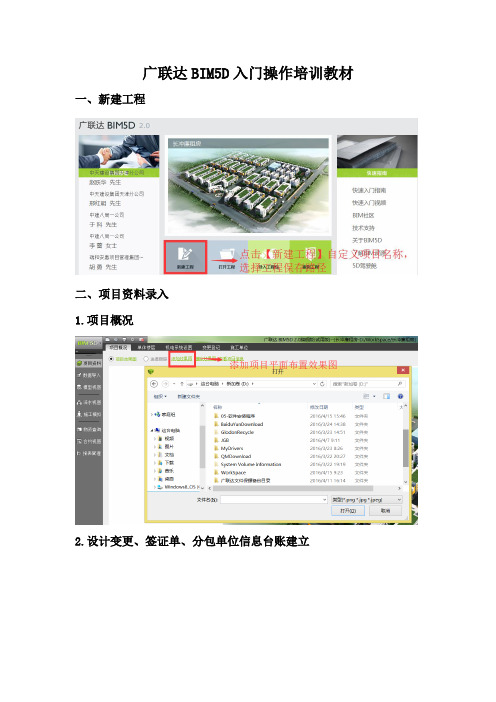
广联达BIM5D入门操作培训教材一、新建工程
二、项目资料录入
1.项目概况
2.设计变更、签证单、分包单位信息台账建立
三、数据导入
1.模型导入
数据导入→模型导入→选择对应模块(实体模型、场地模型、其它模型)→点击添加模型
2.预算导入
数据导入→预算导入→选择预算模块(合同预算、成本预算)→新建添加预算书(GBQ预算文件/Excel预算清单)
3.进度计划导入
施工模拟→导入计划(导入MSproject)→选择文件进行导入
四、数据编辑
1.清单匹配
选择预算文件→进行自动匹配/手动匹配
2.清单关联
选择预算文件→选择清单→选择专业→选择范围及属性→选择工程量表达式→加载→选择图元→关联
3.流水段划分
流水视图→自定义分类→选择专业、楼层并分类命名
选择分类→新建流水段→构件上锁→划分流水段→关联
4.工程进度关联
施工模拟→选择任务→点击模型关联→选择模型关联范围→关联
五、质量安全图片挂接
模型视图→点击视图问题跟踪→点击质量/安全→选择问题图元→图元描述→挂接确认
六、资料录入与挂接
1.上传项目资料
点击登录BIM云→项目绑定→上传项目资料
2.资料与模型挂接
模型视图→选择图元→右键选择资料关联→选择相应资料。
BIM5D施工模拟操作方法

1、双击打开BIM5D软件,新建项目,项目概况,项目信息,工程名称等内容根据需要自行设置。
2、点击数据导入模块,添加模型。
3、点击施工模拟模块,导入在project中编制好的进度计划文件。
4、根据各任务名称关联相关模型,关联模型时选择关联图元,然后框选窗口中所有模型,框选后选择“选中图元关联到任务”。
5、所有图元关联好任务以后,在视图窗口中点击右键,设置视图属性,勾选需要显示的图元,时间类型选择计划时间。
6、鼠标移至窗口上部时间条,右键定位时间,选择按进度定位,这样视图窗口中就会加载处模型。
7、设置模拟方案,输入模拟时长,开始及结束时间。
8、选择设置好的模拟方案,之后设置动画管理,点击相机设计,设置关键帧及相机视角。
注意先拉时间条,后设视角,然后点击捕捉关键帧。
9、显示设置,设置模拟外观及顺序。
10、导出视频,设置分辨率及帧频,文件保存位置,等信息。
内容及布局窗口根据需要勾选。
88-个广联达BIM5D操作要点,有基础就能上手的使用完全指南。
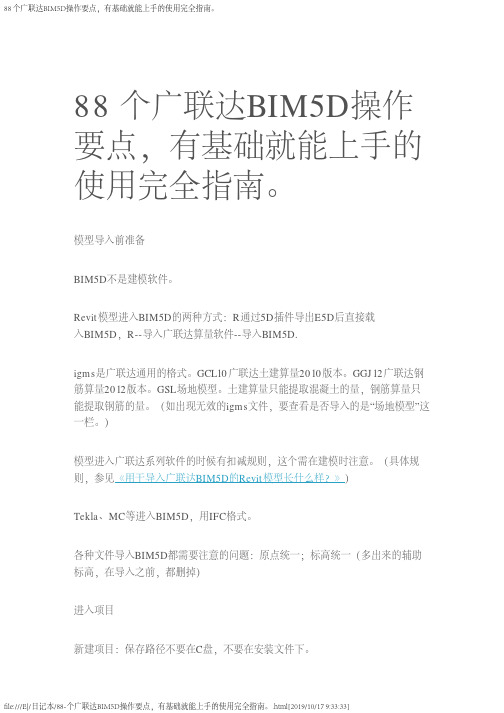
新建项目,点击下一步,有三个位置需要填写:工程名称;建筑面积(便于网页端工程指标的产生);施工单位(报表的落款)。
更改的位置,在项目资料--项目概况--查看项目信息。
数据导入,先新建分组,而不是先添加模型。
结构标高:土建一般用结构标高;建筑标高:机电专业用建筑标高。
导入机电文件标红,这就需要在“查看明细”里把建筑标高改一遍。
如何批量改标高:项目资料--单体楼层--首层的地方写实际的建筑标高,其他楼层就跟着改了。
有两种查看模型的途径:数据导入--1模型整合和2模型视图,这两个按钮可以查看所有模型。
数据导入--文件预览,可以查看单个模型。
钢结构,幕墙,措施,场地一般用结构标高。
导入场地模型(场地模型可以从revit中导出E5D格式,也可以使用广联达场布软件做模拟。
)原点没统一,这要怎么处理?模型整合——文件、平移、旋转、重置。
可打开轴网。
建议移动场地模型文件。
旋转:点击旋转基点,点击原方向,点击旋转后方向。
机械模型:3ds是3DMAX的一种格式,注意调整比例。
模型视图模型应用的场景:图纸会审和技术交底。
主动漫游和被动漫游:主动漫游,鼠标操作。
被动漫游:按路线行走。
自动计算路径:模拟设备进出场。
被动漫游操作:按路线行走--画路线--选择楼层--在平面上画路线--可以调节速度和转弯速度--点击下方播放。
流水段以画one层的流水视图为例。
第一步:自定义所需的分类、名称、楼层or以对应分包队伍的名称命名。
第二步:新建流水段。
点击第一个键,变成平面视图。
名称加主体结构or二次结构。
画法:三步走:1,(画框)画流水线框,画法有两种:根据后浇带画;根据CAD图纸画。
2,(点锁)关联构件类型,点锁,一般后浇带不算在任何流水段内。
3,应用。
(左键选择,右键确定,点应用)复制流水段。
(复制到别的层)复制过来没有经过编辑的流水段,是橘黄色的。
第二种画流水段的方法,导入CAD图纸,操作步骤:视图--CAD图纸管理--点击CAD按钮--自动校正(CAD图纸导出块),移动CAD图纸:显示模型轴网,点击移动按钮,移动。
7.bim5d施工模拟

七.施工模拟使用背景独立或者以其他专业为参照物,制作专项方案动画模拟视频,可以从不同的角度、距离,展示不同楼层、不同专业、不同系统的施工进度,也可展示计划时间和实际时间的计划工况对比,并可以对视频中的问题或内容进行标注。
然后将专项方案动画模拟的结果输出为视频,项目上的人可直接在移动终端上查看,核对专项方案是否合理。
主要内容:1、进度2、方案模拟3、直接模拟4、视图5、工况设置6、导出视频7、轴网显示、漫游、按路线行走等功能1.进度计划1.1导入进度计划备注:本机需要安装projct2010\2013软件,才能正常导入计划文件1.2查询计划输入需要查询的进度计划名称,点击搜索,显示过滤出的计划1.3清除点击清除按钮显示全部进度计划1.4进度计划显示级别根据所选择的展开级别显示进度计划编辑计划Project软件打开导入的进度计划文件,编辑后关闭软件,编辑的内容会保存回5D软件中1.5任务状态统计统计进度计划的进度情况1.6过滤显示系统默认为不过滤,选择【自定义过滤】-过滤条件,确定后显示需要的进度1.7进度关联模型进度关联模型有两种方式,属性关联和手工关联。
属性关联(1)选中需要关联的进度计划后点击进度关联模型(2)选择显示方案(3)选择进度需要关联到的模型(4)点击【关联】关联成功后,关联标志列会显示①点击下一条任务或上一条任务时,进度计划会自动跳到下一条或上一条进度任务手工关联(1)点击进度关联模型,在弹出的对话框中选择手工关联(2)选择需要关联的模型(3)关联备注:点击确定后选择集显示被关联的构件(4)取消关联1.8选中任务模型选择已关联的进度计划,勾选,被关联的构件在模型中蓝色线框模式显1.9显示前置后置任务进度计划勾选【前置后置】,显示该任务的上一个任务和下一个任务1.10打开/关闭进度计划在视图下,勾选进度计划则显示,不勾选不显示2方案模拟2.1模拟方案管理添加模拟方案,选中/切换模拟方案,就可以在该方案下创建不同的视口,在每个视口下,根据不同的需求创建动画。
- 1、下载文档前请自行甄别文档内容的完整性,平台不提供额外的编辑、内容补充、找答案等附加服务。
- 2、"仅部分预览"的文档,不可在线预览部分如存在完整性等问题,可反馈申请退款(可完整预览的文档不适用该条件!)。
- 3、如文档侵犯您的权益,请联系客服反馈,我们会尽快为您处理(人工客服工作时间:9:00-18:30)。
BIM5D操作流程任务一:模型管理(30分钟)任务描述:背景:业主方要求采用BIM技术进行项目管理,业主提供了BIM模型,要求对建筑BIM 模型进行审核,以确保高效的组织施工。
你作为本项目主体结构工长,要做好施工前的准备工作,其中一项为审查施工图纸,修正图纸中的错误。
为此你做充分的准备,将以工程模型对项目组成员讲解工程概况,并对项目中较复杂的坡道、排水沟、积水坑相关部位采用剖切的方式进行讲解,如下图所示:请制做剖面图操作步骤:一、新建项目打开一个BIM5D的软件并新建项目打开界面:新建后界面注意:在新建的界面内包含的基础数据、模型管理、技术应用、商务应用及碰撞检查5个方面的内容即是广联达BIM5D的内容从这五个方面我们将对整个项目的施工进行分析。
二、导入相应的模型文件所需文件:igms格式的BIM5D模型文件任务内容:按照不同专业,分别上传土建、结构、机电的模型文件。
第一步:打开【模型管理】模块中的【模型文件】,然后点击【新建分组】(实现按专业管理模型文件;相同的可以在分组下点击【新建子分组】按钮,进行专业模型细化管理。
)建立土建、结构、机电三个分组。
第二步:点击专业名称,在该名称下点击【添加模型】来添加相应的模型文件(分别按照专业找到相应的模型文件)土建模型名称为广联达办公大厦GCL10,钢筋模型为广联达办公大厦ggj,其他为安装专业模型文件。
第三步:添加相应的土建模型文件三、模型浏览关联完模型文件之后,进入到模型浏览的界面并在楼层中选择一层或是几层的楼层模型显示。
(一)模型浏览界面的切面功能以基础层为例绘制一个竖直的切面并进行相应的切面操作第一步:打开【模型浏览】界面,点开楼层【区域-1】的下拉列表,选择基础层的模型,(在操作过程中关闭不相关的部分模块,能够更好的进行操作。
)第二步:点击“创建一个竖直切面”或“创建一个水平切面”的按钮,选择相应的角度或是调整切面来绘制对应的切面。
下面以绘制竖直的切面为例介绍其相应的功能:第三步:点击“移动选中的界面”的按钮,用鼠标的左键点击竖直的切面即可以移动切面的位置,可以看到不同剖面的结构。
第四步:在以上的功能之外还有“显示所有切面”和“隐藏所有切面”的功能,即:显示所有的切面隐藏所有的切面第五步:当选择的切面不正确要重新选择新的切面的时候,需要先删除已经建立的切面即使用“删除选中的切面”的按钮,删除已建立的切面,进行其他的操作。
(二)模型浏览中在任意一个楼层绘制一条【按路线行走】的线路,并进行播放所需内容:在第一层建立一个行走路线。
第一步:打开【模型浏览】界面,点开楼层【区域-1】的下拉列表,点选首层(在进行按路线漫游的过程中最好是关闭不相关的部分模块,能够更好的浏览模型。
)第二步:点击按钮,弹出【按路线行走】的对话框,点击左上角的画路线的按钮,确认进行路线编辑(编辑路线时最好去掉框架内的现浇板,这样可以更清晰方便的进行行走第三步:点击“播放”的按钮,查看编辑好的路线第六步:完成漫游的操作功能。
关闭【按路线行走】窗口并打开下拉菜单,找到【视点】模块,并单击打开视点功能。
任务二:进度管理(50分钟)任务描述:作为项目组负责人,你编制了主体部分施工的进度计划,为了方便协同工作,实现流水作业施工,项目组负责人可以在BIM5D软件中方案模拟模块导入任务,按分区划分流水段后与相应任务项关联,按上面要求设置关联关系,进行模拟,分析计划的可行性,调整计划。
通过对工程的综合考虑,将本工程分为A、B两个流水段;请按给定的进度计划,按A、B两个流水段,模拟本项目的形象进度。
操作步骤:第一步:划分流水段点击【模型管理】中的【流水段划分】模块,进入流水段划分1):选择要建立流水段的单体和专业,点击【新建】按钮弹出新建流水段、新建分组、新建下级分组三个选项。
点击新建分组,编辑新建组的名称为“土建”。
并在该分组下进行新建流水段;2):划分基础层的流水段,分别为【A段主体】、【B段主体】,点击【新建】按钮,选择新建流水段。
弹出下图【新建流水段】窗口。
编辑流水段名称为“A段主体”,选择要建立的流水段的起始楼层和终止楼层均为“基础层”;流水段要关联的构建全选,施工顺序选择为1,点击确认按钮。
3):划流水段线框,为了方便划流水段,去除在【构件类型】中勾选的【土方】、【垫层】构件,其他不动,然后点击按钮,进行流水段划分,A段为纵向轴网1轴至5-6轴之间的后浇带右侧的位置,B段为5-6轴之间的后浇带右侧至11轴,勾选上轴网,显示出轴网以便对流水段进行划分,显示轴网后开始划分流水段,划分好以后,点击右键确定,完成划分;4):点击【关联图元】按钮,把划分的流水段与模型进行关联。
5):划分基础层【B段主体】流水段,基本操作步骤同划分【A段主体】,主要区别为:【B段主体】流水段施工顺序要更改为2。
6):复制流水段至其他楼层,先选择复制基础层【A段主体】流水段,点击【复制流水段】按钮,选择【批量复制流水段】,弹出对话框,选择目标流水段为起始楼层地下1层,终止楼层第5层,点击【确定】,流水段【A段主体】复制完成,同理复制【B段主体】至地下一层到第5层中。
模型划分完流水段后,工程量清单、工料机资源实现了与流水段(构件类型,图元)的挂接。
第二步:进度计划导入并与模型关联所需文件:Project计划1):点击【进度视图】,进入进度关联界面,点击下拉菜单中的【导入MSProject】,找到计划所在的文件夹后选择导入,选择“计划日期”,点击导入,开始导入。
2):导入成功后,在计划中找到【土建】基础层相应计划,点击基础层中【A段主体施工】计划,然后点击【自动关联】进入计划关联设置3):在计划关联设置中依次勾选计划中相应【A段主体施工】的楼层、专业、流水段、构件类型,点击确认,关联成功。
4):点击该窗口中的【下一条任务】按钮,对基础层的【B段主体】进度计划与模型进行关联;5):相应的其他楼层的进度计划同以上步骤进行操作,完成进度计划与模型的关联第三步:进度模拟1):在【进度视图】模块中,点击【进度模拟】进入进度模拟界面,点击【模型显示】按钮,选择该按钮下拉菜单中的【全显示】按钮,即可显示关联的模型。
2):点击下方【开始模拟】按钮,对该楼的主体结构进行形象进度模拟任务三:施工方案模拟(30分钟)任务描述:作为项目工长,需对各分包队伍进行地下室主体结构施工工序的技术交底。
在地下室二次结构墙体施工前对个分包队伍进行施工方案交底。
你采用了BIM软件对地下室结构施工工序及二次结构墙体施工方案进行可视化交底。
要求:请按照任务描述制定地下室施工工序模拟及二次结构墙体施工模拟。
操作步骤:第一步:新建方案模拟1)、在【功能导航】中的【技术应用】栏选择【方案模拟】进入到方案模拟界面2)、在“新建”下拉列表中选择“新建分组”,然后对新建的分组命名为【地下一层主体结构施工】3)、点击“新建”按钮,选择下来菜单中的“新建模拟方案”选项,点击确认,新建模拟方案。
将“方案”重命名为“地下一层施工模拟”4)、点击模拟任务项中的【添加任务】按钮,进行添加任务,默认名称为“任务”第二步:模型与模拟任务项关联将“任务”重命名为“A段基础垫层”然后点击“自动关联”弹出【自动关联】编辑页面接下来我们对A段基础垫层的相关内容与模型中的构件进行关联,首先点击勾选,然后在专业下拉列表中勾选“土建”这时在流水段中会出现之前设置好的施工流水段。
勾选“A段主体”系统会自动选择对应的“区域-1 土建-A段主体基础层”。
点击选择“区域-1 土建-A段主体基础层”后在“构件类型’中会自动关联出相应的构件类型列表。
点击“构件类型”下拉列表的,在“基础”的下拉列表中勾选“垫层”。
点击“关联”弹出“关联成功”,单机“确定”完成此项操作。
第三步:继续关联模拟任务项同上述步骤二一样,先手动添加任务,并按照下列表格进行命名。
然后点击“自动关联”依次完成各任务项的关联。
任务模拟项中所需关联任务项名称工期前置任务关联状态关联项位置1 A段基础垫层1d 自动关联基础-垫层2 B段基础垫层1d 1 自动关联基础-垫层3 A段筏板基础、集水坑、地沟1d 2 自动关联4 B段筏板基础、集水坑、地沟1d 3 自动关联5 A段基础梁1d 4 自动关联基础梁-主梁+次梁6 B段基础梁1d 5 自动关联基础梁-主梁+次梁7 A段框架柱1d 6 自动关联柱-框架柱+框支柱8 B段框架柱1d 7 自动关联柱-框架柱+框支柱9 A段剪力墙1d 8 自动关联墙-混凝土墙10 B段剪力墙1d 9 自动关联墙-混凝土墙11 A段框架梁、连梁1d 10 自动关联12 B段框架梁、连梁1d 11 自动关联13 A段楼梯坡道1d 12 自动关联其他-坡道14 B段楼梯坡道1d 13 自动关联其他-坡道15 A段二次结构墙体、构造柱、圈梁1d 14 自动关联16 B段二次结构墙体、构造柱、圈梁1d 15 自动关联17 A段楼板1d 16 自动关联18 B段楼板1d 17 自动关联完成任务关联后按照列表内的“前置任务”的时间在“前置任务”中进行时间修改(前置任务从第二个任务项依次添加);第四步:工序模拟点击【工序模拟】按钮,进入工序模拟界面,点击【开始模拟】按钮,开始模拟任务项,完成任务。
任务四:预算文件管理(30分钟)任务描述:作为项目经理,需要了解项目各个关键时间节点的项目资金计划,需分析工程进度资金投入计划,根据计划合理调整资源,保证工程顺利实施,你采用BIM软件结合现场施工进度,提取项目的各时间节点的工程量及材料用量。
资金计划以曲线表的形式进行展示,可以十分直观的反应项目的资金运作情况,做资源分析,辅助编制项目资金计划要求:请根据上述情况制作施工过程中的资金预计投入和预计收入的对比分析操作步骤:第一步:导入预算文件并进行清单匹配1)、进入【商务应用】里的【预算文件】模块,点击左上角“新建”按钮,新建分组,分组名命名为【土建预算文件】,2)、再次点击“新建”按钮,选择“添加预算书”,然后完成添加。
3)、添加成功预算书后点击【清单匹配】按钮,弹出清单匹配界面4)、在清单匹配界面中选择【汇总方式】为“全部汇总”,然后点击【自动匹配】按钮弹出自动匹配界面,默认点击确定进行清单匹配5)、完成清单匹配。
第二步:清单关联由于土建算量与计价文件的清单匹配在每一项的项目编码、项目名称、单位、项目特征、单位和项目描述五个方面中存在一些差异,会有部分的构件没有匹配上清单,例:所以就应该用手动关联的方法将为套用的清单一一的匹配。
操作步骤:1)、点击【商务应用】中的【清单关联】模块,进入清单关联界面2)、选着相应的专业为【土建】、单体默认、楼层选择地下一层,【构件过滤】中,点击下拉菜单,选择“显示未套清单构件”3)、对未套清单的构件进行清单关联a、点击构件中的“梁”,然后依次展开项找到【楼梯_LT-1_梯梁1】构件,b、根据构件的属性值选择清单计价文件中的工程章节及清单项c、双击对应的清单项,进行关联,关联完成4)、关联完成后点击【做法刷】按钮,弹出做法刷对话框,进行做法刷操作,过滤条件选择【当前工程同名称构件】,然后勾选全部楼层,点击右下角的执行做法刷,完成做法刷。
